
Instagram, Facebook, Twitter… jest po prostu tak wiele aplikacji społecznościowych, za którymi trudno nadążyć. Dodając do tego aplikacje do zwiększania produktywności i gry, szybko okazuje się, że obszerna pamięć wewnętrzna telefonu to jakby nic.
Ale to nie problem, mówią ci przyjaciele. Po prostu sformatuj swoją kartę SD jako pamięć wewnętrzną, i jesteś uratowany! Oprócz tego, że wszystkie dane, które znajdowały się na karcie, teraz zniknęły. Próbujesz włożyć ją do czytnika kart i użyć komputera, ale on również nie może uzyskać dostępu do pamięci.
Nie samo przez się, przynajmniej.
Spis treści
Co oznacza Formatowanie jako pamięć wewnętrzna?
Zanim zagłębimy się w szczegóły odzyskiwania danych z karty SD sformatowanej jako pamięć wewnętrzna, spróbujmy zrozumieć, co to właściwie oznacza.
Na początek, samo używanie karty SD z telefonem komórkowym nie stanowi problemu. Karty Micro SD od dawna są używane do rozszerzenia pamięci w telefonach komórkowych i równie dobrze mogą być używane z komputerami.
Karty używane w ten sposób są klasyfikowane jako pamięć zewnętrzna. Oznacza to, że mogą być używane do przechowywania plików i zdjęć, ale nie samych aplikacji. Aplikacje nadal są instalowane w wbudowanej wewnętrznej pamięci telefonu, która nie może być przeniesiona na zewnętrzne karty SD.
Co to jest pamięć przydzielona
Począwszy od Androida 6.0 Marshmallow, użytkownicy zyskali możliwość „przyjęcia” karty SD jako pamięci wewnętrznej. Oznaczało to, że karta miała być traktowana jako dodatek do pamięci własnej telefonu i służyć do przechowywania zainstalowanych aplikacji oraz informacji systemowych.
To świetna funkcja dla każdego, kto zmaga się z ciężarem zbyt wielu aplikacji, ponieważ pozwala na zwiększenie pamięci wewnętrznej telefonu bez konieczności kupowania całkiem nowego urządzenia. Niemniej jednak prowadzi to do małego problemu.
Aby zintegrować kartę SD z pamięcią wewnętrzną, system operacyjny formatuje kartę, używając innego systemu plików i szyfruje ją. W rezultacie istniejące dane na karcie zostają usunięte, a nowa karta staje się niedostępna dla innych urządzeń.
Czy można odzyskać dane z karty SD sformatowanej jako pamięć wewnętrzna?
Możesz odzyskać niektóre usunięte dane z karty SD sformatowanej jako pamięć wewnętrzna. Jednak wiążą się z tym duże zastrzeżenia i najlepiej jest ograniczyć oczekiwania do minimum.
Przykładowo—Google wprowadziło Szyfrowanie plikowe (FBE) w Androidzie 7.0. Początkowo FBE było ograniczone do wewnętrznej pamięci urządzenia z Androidem, ale od Androida 8.2, Google rozszerzyło wsparcie FBE także na przenośne nośniki danych (karty SD formatowane jako wewnętrzna pamięć). Odzyskanie usuniętych plików z urządzeń z Androidem z włączonym FBE jest praktycznie niemożliwe. Jednakże, programy do odzyskiwania danych mogą nadal odzyskiwać pamięć podręczną tych plików oraz takie rzeczy jak miniatury.
Odzyskiwanie danych z urządzeń z starszymi wersjami systemu Android (6.0 i starsze) jest bardziej wykonalne.
Ponadto większość aplikacji do odzyskiwania danych wymaga rootowania urządzenia z systemem Android, jeśli chcesz odzyskać coś więcej niż usunięte zdjęcia i filmy.
Jak odzyskać dane z karty SD sformatowanej jako pamięć wewnętrzna
Narzędzia do odzyskiwania danych stron trzecich są najlepszym rozwiązaniem podczas przywracania danych z karty SD sformatowanej jako pamięć wewnętrzna. Jednak nawet najbardziej zaawansowane narzędzia do odzyskiwania danych będą w stanie przywrócić tylko usunięte zdjęcia, filmy i pliki tymczasowe z przyjętej karty SD (dzięki szyfrowaniu FBE na Androidzie).
W sieci dostępnych jest kilka programów do odzyskiwania danych. Polecamy Disk Drill, który również znajduje się na czele naszej listy najlepszych aplikacji do odzyskiwania danych. Program jest łatwy w obsłude i obsługuje odzyskiwanie danych z dysków sformatowanych w systemie plików ext4 (używanym przez Androida).
Podczas gdy Disk Drill jest dostępny zarówno na Windowsa, jak i macOS, tylko wersja na Maca może uzyskać dostęp do wewnętrznej pamięci urządzenia z Androidem i odzyskać z niej dane. Musisz również zrootować swoje urządzenie z Androidem, aby jego wewnętrzna pamięć była dostępna dla twojego Maca i Disk Drill.
Oto jak odzyskać dane z karty SD sformatowanej jako pamięć wewnętrzna, przy użyciu Disk Drill:
- Upewnij się, że Twój telefon jest zrootowany.
- Włącz debugowanie USB na swoim urządzeniu z Androidem i połącz je z komputerem Mac za pomocą kabla USB.
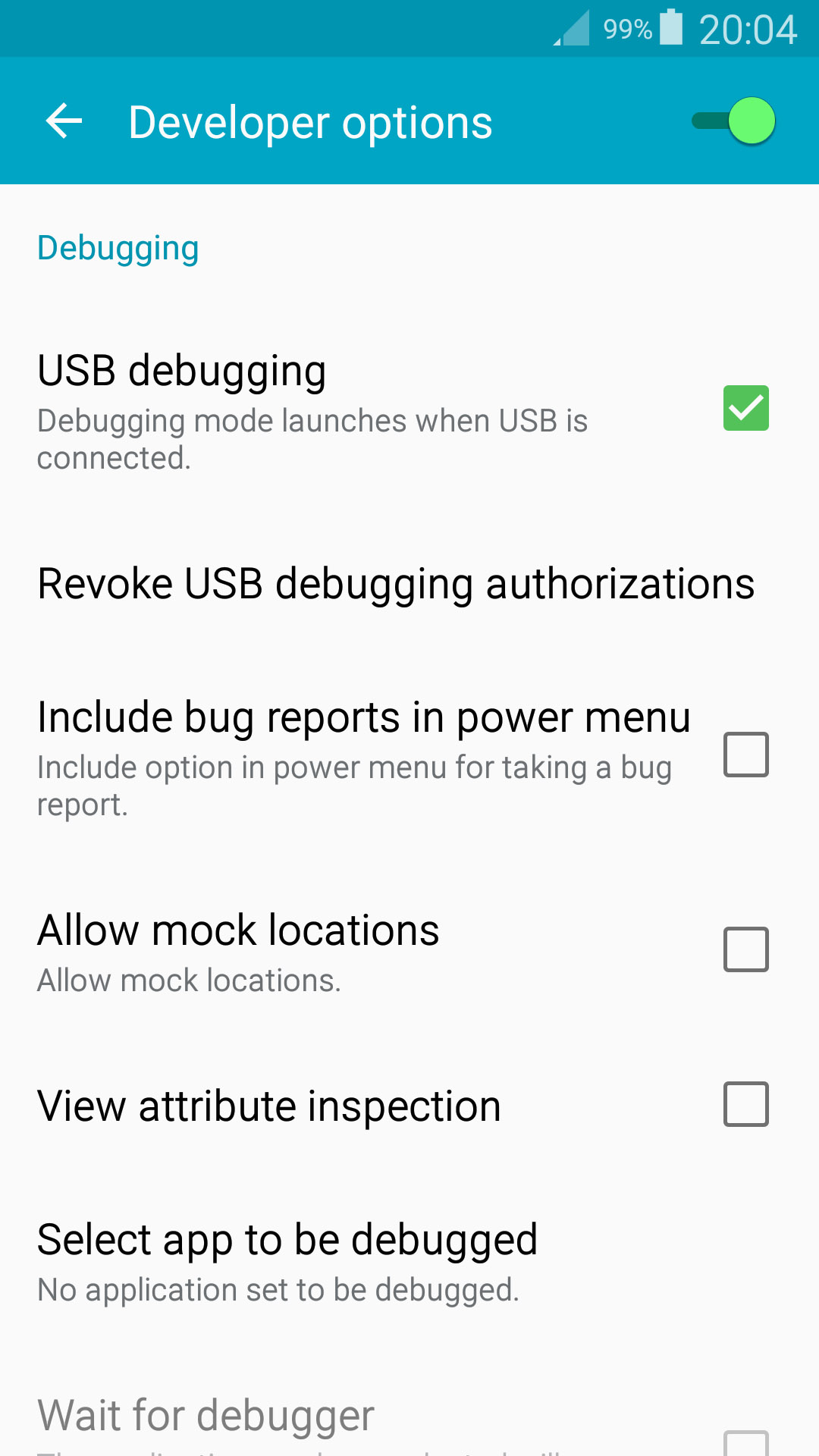
- Pobierz Disk Drill i zainstaluj na swoim komputerze Mac.
- Otwórz Disk Drill, przejdź do sekcji Urządzenia z Androidem i wybierz swój telefon z Androidem. Udziel Disk Drill niezbędnych uprawnień.
- Kliknij Szukaj utraconych danych.
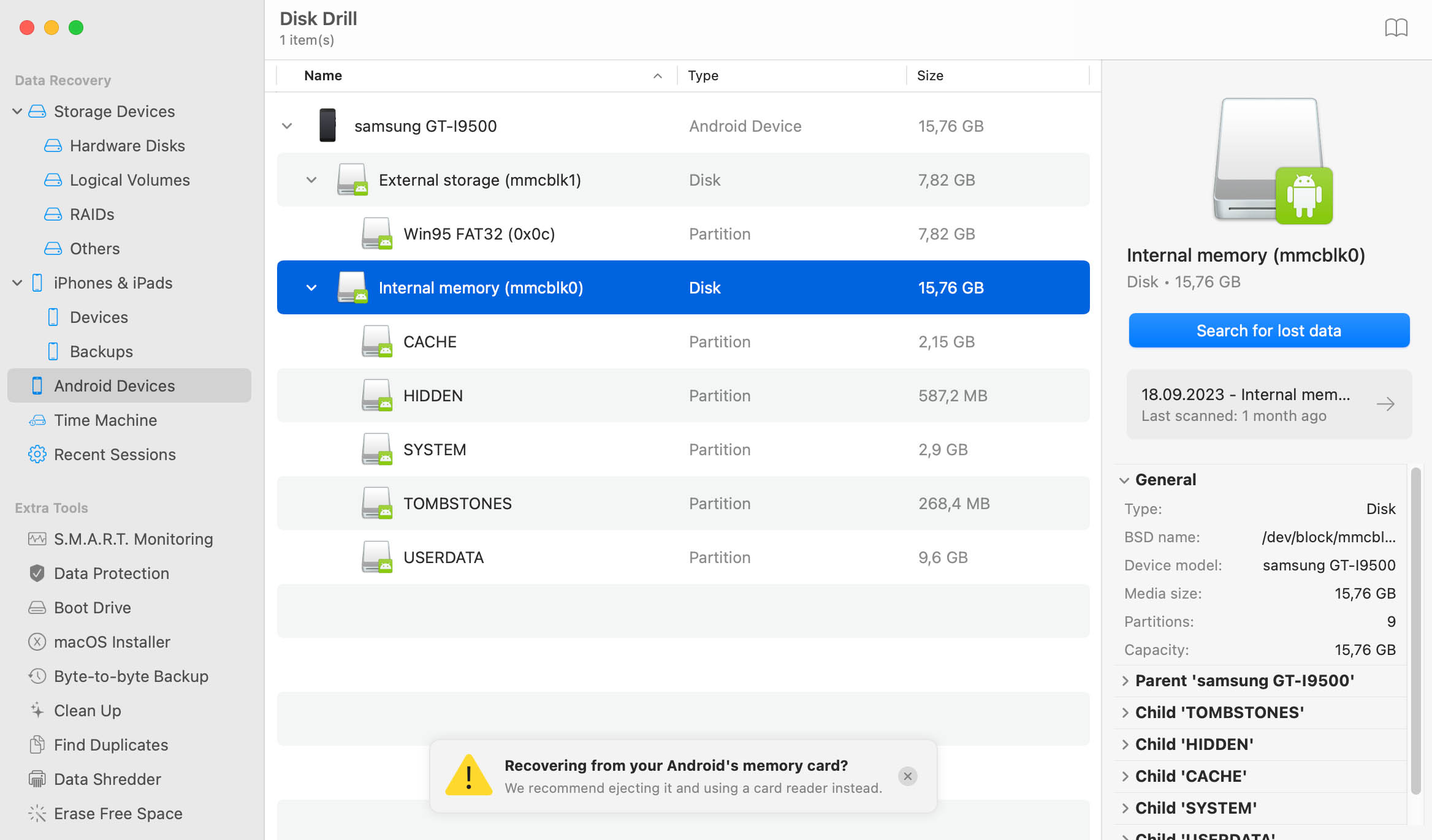
- Kliknij Przejrzyj znalezione elementy, aby wyświetlić dane możliwe do odzyskania.
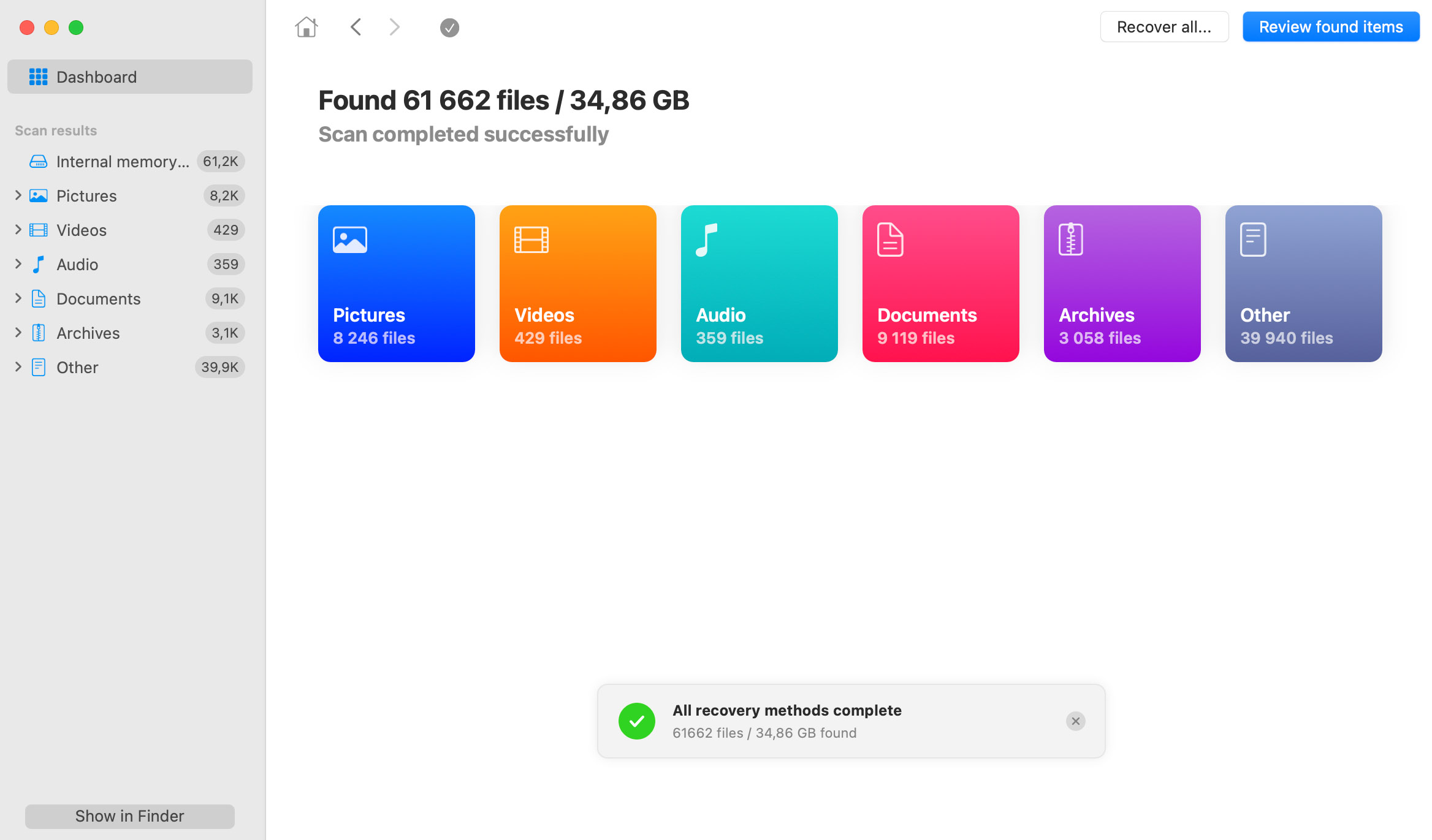
- Wybierz pliki, które chcesz odzyskać. Disk Drill wyświetla podgląd aktualnie wybranego pliku, ale możesz ręcznie podejrzeć dowolny plik, klikając ikonę oka obok nazwy pliku. Kliknij Odzyskaj.
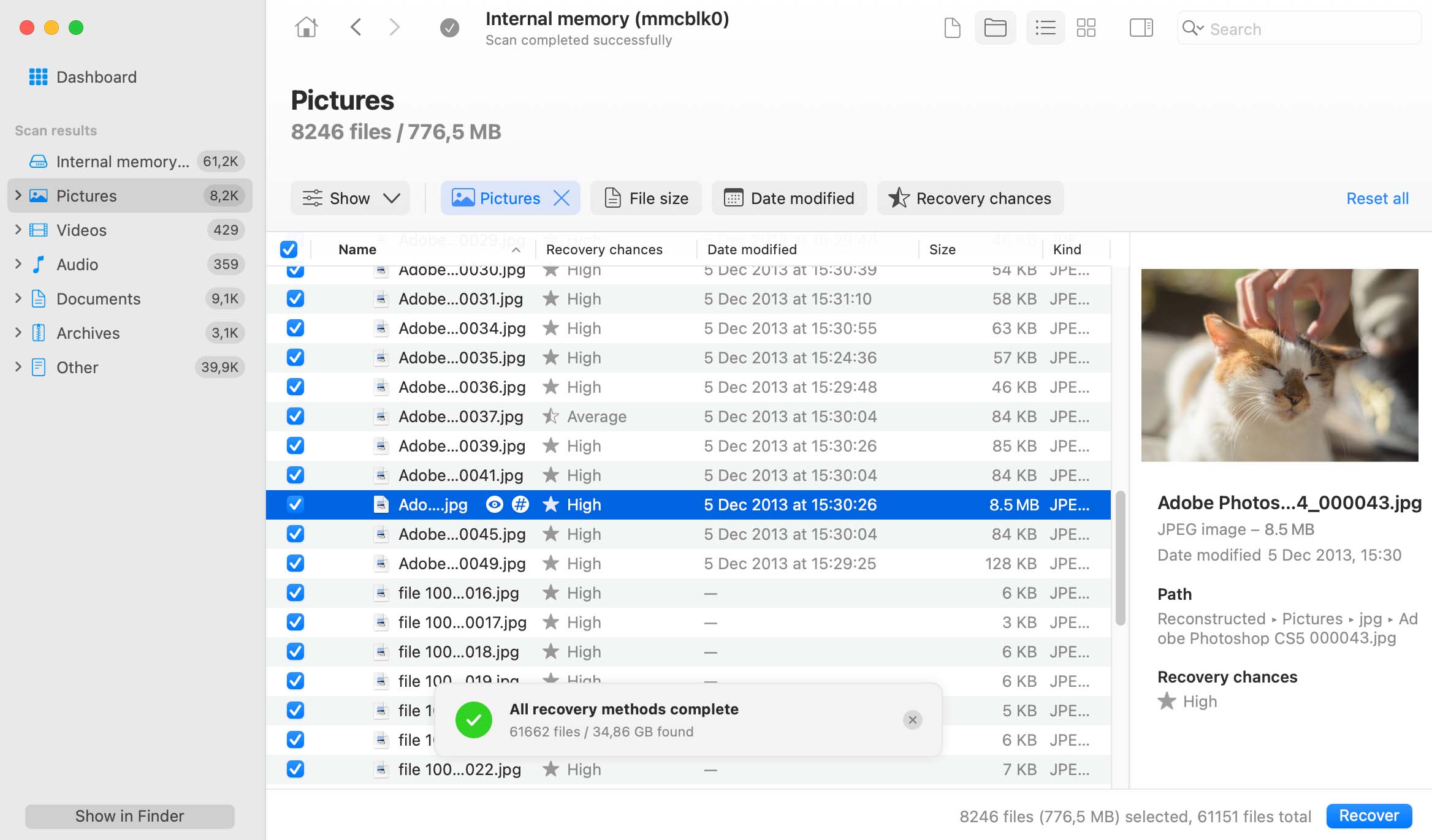
- Wybierz miejsce przeznaczenia odzyskanych plików i kliknij Dalej. Wybierz miejsce na swoim komputerze Mac, a nie na urządzeniu z Androidem.
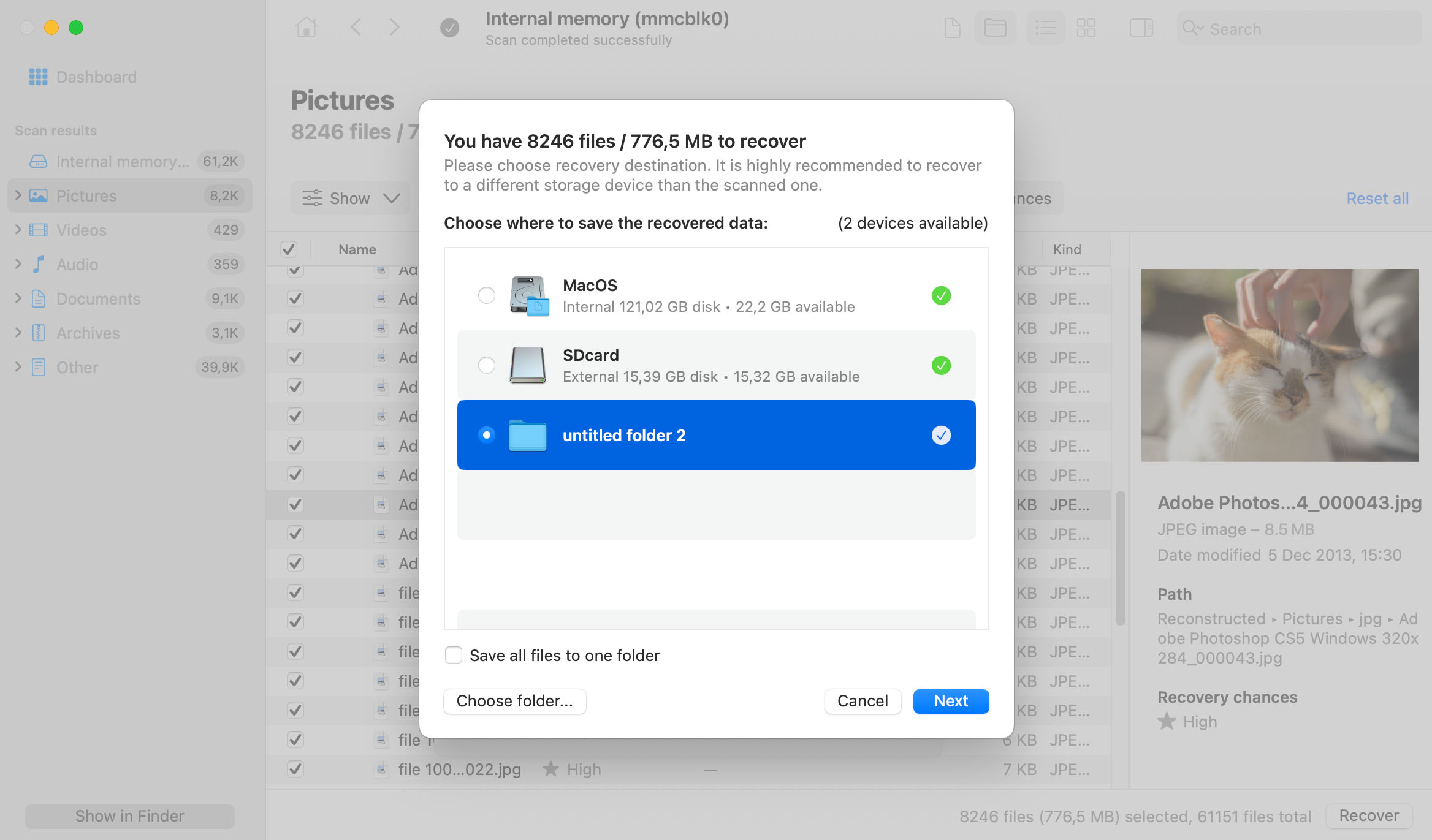
- Disk Drill odzyska wybrane pliki.
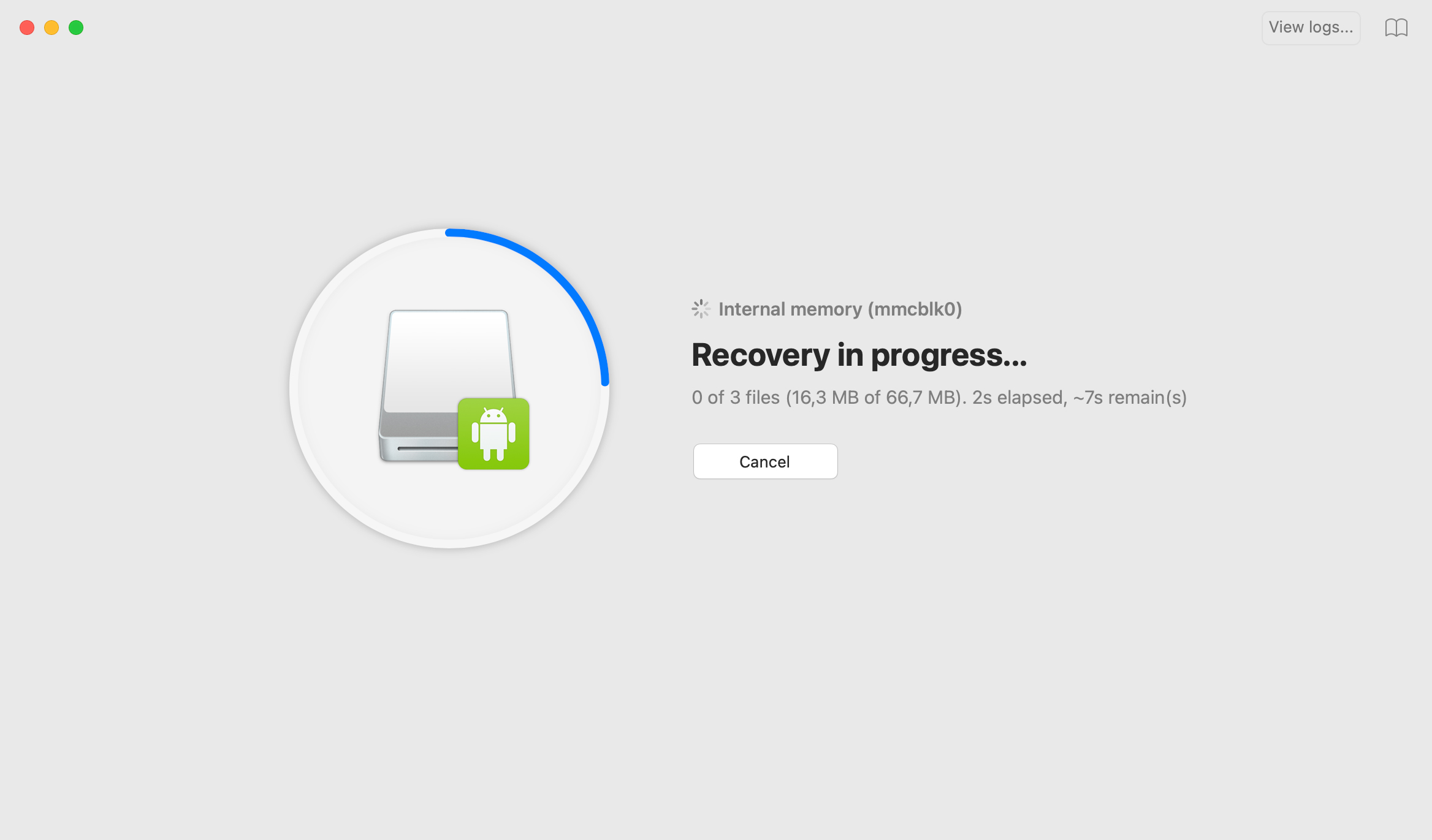
Podsumowanie
Używanie karty SD jako wewnętrznej pamięci to świetny sposób na zwiększenie pojemności pamięci telefonu. Jeśli jednak zapomniałeś zrobić kopii zapasowej swoich plików przed sformatowaniem, musisz znaleźć sposób, aby odzyskać te dane.
Na szczęście oprogramowanie do odzyskiwania danych, takie jak Disk Drill, jest wyposażone w możliwość odzyskiwania plików z sformatowanych kart bez żadnego problemu. Wystarczy podłączyć kartę SD do komputera i pozwolić aplikacji zadziałać.
Chyba że pliki zostały nadpisane nowymi danymi, powinieneś być w stanie odzyskać wszystko w jednym kawałku.
FAQ
 7 Data Recovery
7 Data Recovery 



